Para fazer criar uma definição de estoque para suas vendings:
1º PASSO: Acesse o menu VendTEF >> Configurações >> Cadastros >> Definições de Estoque:
2º PASSO: Clique no botão “Adicionar”:
3º PASSO: Dê um Nome e insira um Descrição para esse Estoque:
4º PASSO: Clique no botão “Salvar”:

Você poderá encontrá-la pelo nome na barra de pesquisa:
5º PASSO: Localize seu novo estoque na lista:
6º PASSO: Você poderá duplicar, editar o nome e/ou a descrição e inativar seu estoque quando desejar nos botões ao lado, em sua ordem respectiva: Duplicar, Editar e Inativar:

Vinculando Produtos ao Estoque
7º PASSO: Para inserir os produtos desse estoque clique em “Seleções:

8º PASSO: Clique no botão “Adicionar”: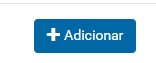
9º PASSO: Insira as informações do Produto que deseja cadastrar:
Coloque o nome do Produto que deseja cadastrar (ao digitar, o sistema irá sugerir os produtos cadastrados);

Informe o número da Seleção da vending machine que corresponde a esse produto;
Insira o Identificador de estoque dessa seleção (no caso de algumas máquinas, esse número pode ser diferente do número da Seleção, se atente ao modelo da sua vending);
Coloque o Preço do produto;
Informe o prazo máximo que esse produto pode ficar na vending machine (Quantidade Dias);
Insira quantas unidades desse produto são liberadas em cada compra.
10º PASSO: Após inserir essas informações, clique no botão “Salvar”:
O produto inserido irá aparecer na lista de Seleções do seu estoque, cadastre todos os produtos que vendem na sua máquina!

11º PASSO: Para configurar a saída de mais de um produto por seleção, clique no botão “Combos”:

OBS: Para essa função funcionar, você deve ter cadastrado mais de um produto na aba “Seleções”
12º PASSO: Clique em “Adicionar” e insira as informações necessárias:
Coloque o nome do Produto que deseja incluir no combo, para adicionar o outro produto clique em “Novo produto”;

Insira o número de Seleção da vending machine referente ao novo combo;
Informe o Preço do combo;
13º PASSO: Após concluir essas definições, clique no botão “Salvar”;
Configurar Controle de Estoque de Ingredientes:
Para isso funcionar, deve haver produtos compostos vinculados ao estoque!
14º PASSO: Para configurar o estoque de ingredientes dos produtos das máquinas, clique no botão “Ingredientes”:
15º PASSO: Localize o Ingrediente que deseja configurar e clique no botão azul ao lado:

16º PASSO: Insira as informações necessárias:
Informe a capacidade máxima de armazenagem da máquina (em gramas);
Informe a Qtde de alerta de estoque e a Qtde para alerta de estoque crítico, você será notificado por e-mail quando chegar ao nível de alerta e alerta crítico (informe as quantidades em gramas);







